为什么需要这么折腾?
我在主系统转为Linux后,虽然轻量级的Office编辑和图片/视频编辑是可以进行的,比如利用免费的LibreOffice、Kdenlive、Inkscape。对于图片处理,某些命令行工具如convert,可以直接脚本调用,灵活行和自动性反而比GUI软件更高。
但不得不承认,偶尔正式场合编辑文档表格和幻灯、PS、网银操作,还是逃脱不了更加普适的Windows。对于标准的Office套件,Adobe套件和Visual Studio等神一般的Windows软件,还是需要找一个解决方案来愉快地使用的。然而并没有入Mac的打算,所以我还是准备采用各种方法使用Windows。正好这样的话,也有机会再摸一摸Windows上的软件,比如微信电脑版等等。
所以对于我80%以上是直接使用Linux,一个纯粹的系统即可,有时需要使用Office等时需要短时间密集的Windows使用。
首先有两个方案也不错,但我不是很想使用,一个是Wine,兼容性总是永远的痛,一个是双系统,需要比较大的硬盘,而且相对比较麻烦,再后期与Windows to go对比后,我也抛弃了这个方案。
方案一: 虚拟机
虚拟机对于高性能的主机适用,对于我2012年的笔记本,运行XP非常流畅,但Win7比较吃力。虚拟机的优点很明显,做好系统后,几个文件组成的虚拟机可以任意备份与拷贝,所以我常备着几个干净的Xp和Win7虚拟机,和装有Office的。
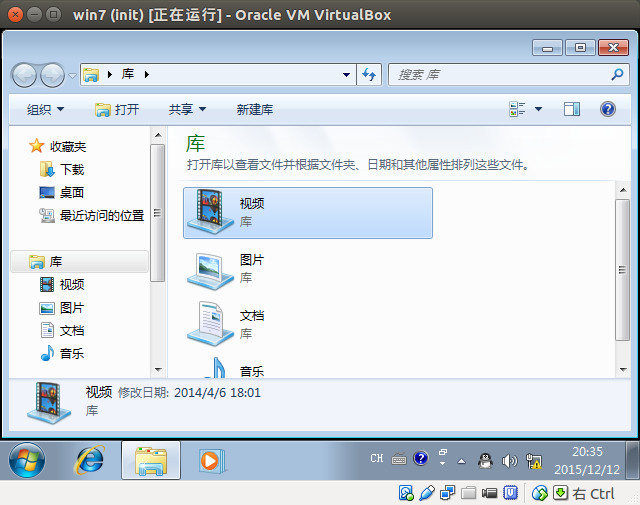
方案二: 远程桌面
在实验室有了高性能主机入驻后(研究生的开发机,非常眼馋),我便一直寻求办法远程使用它。在争取得到学长同意后,我登记了账号,并网上查询到方法,可以让多人同时登入一台Windows主机操作,这样当学长使用电脑的时候,我还是可以远程登陆进行操作。
关于操作顺畅的问题,Microsoft的RDP远程桌面协议已经十分高效,再加上如果是校园以太网连接,操作顺滑,甚至可以看视频。
使用远程桌面的好处也有不少:
- 不占用我本地的计算/存储资源,我可以同时开发与处理文档。
- 系统和我本机无关,我可以是Windows/Linux/Mac/iOS/Android,登陆即可享用主机资源。
- 只要网络通畅,随时随地登录。
当然也有一些弊端,比如受他人限制,远程桌面使用的虚拟显卡驱动会造成某些软件问题,需要插U盘的话比较麻烦(可以直接挂载本地硬盘共享)。
推荐一个Linux上的开源远程桌面客户端,FreeRdp,可以添加剪贴板共享、挂载本地磁盘等功能,其他平台微软均有提供。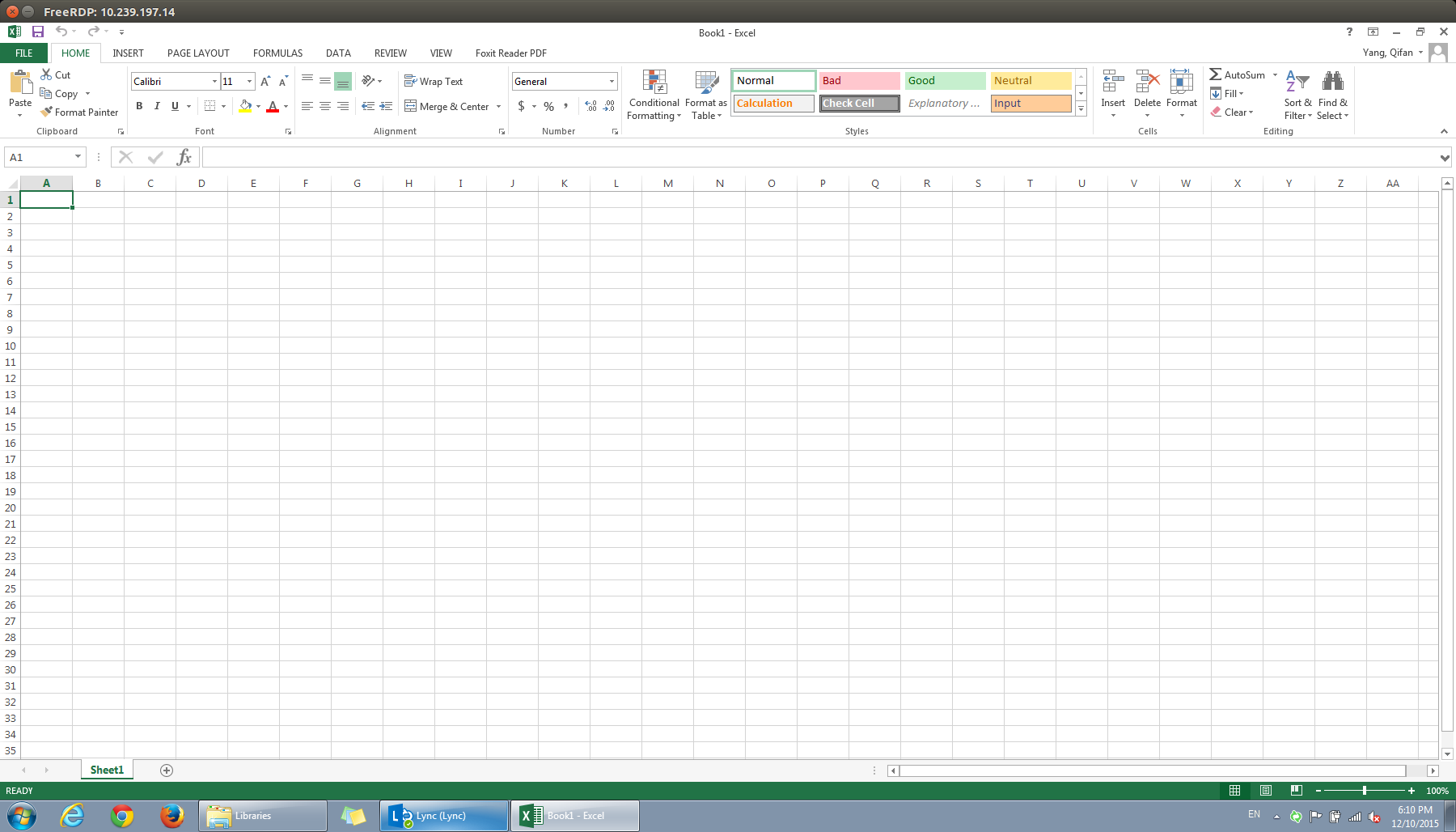
方案三: 外置SSD安装Windows to go
不过虚拟机在我笔记本上总是跑不畅快,远程桌面也并不是随时都能享用,怎样才能一直运行我的Windows(各种环境齐全),但又不受机器的限制,也就是不写死在一台主机中呢?
事实证明Windows to go就是符合我的期望的,它可以直接将Windows装在外置硬盘和U盘中。这样我只需要将这个外置存储设备插入一台主机,便选择从外置存储直接启动了,这里具体请参考微软的说明,其会在启动时判别硬件并加载驱动,就算不是同一机器,也能进入同一个Windows实例。Chrome OS则更方便,登录即可,不过现在还不适用于我的情况,技术上也不成熟。
USB3.0可以达到5Gb/s的传输速率,高于Sata3的极限,所以普通Sata3硬盘是可以这样用的,也可以弄一个高速USB3.0 U盘,但为了以后硬盘可以重用于其他,我还是牺牲了便携性。
Windows 8 + HDD + USB 3.0
于是我在十一期间立马找了一个320G的硬盘,配合一个USB3的外置盒,边体验了一番。
事实证明体验很差,不是因为系统不好用,而是因为HDD加劣质的外置盒太慢了。
两秒的延时,太慢了。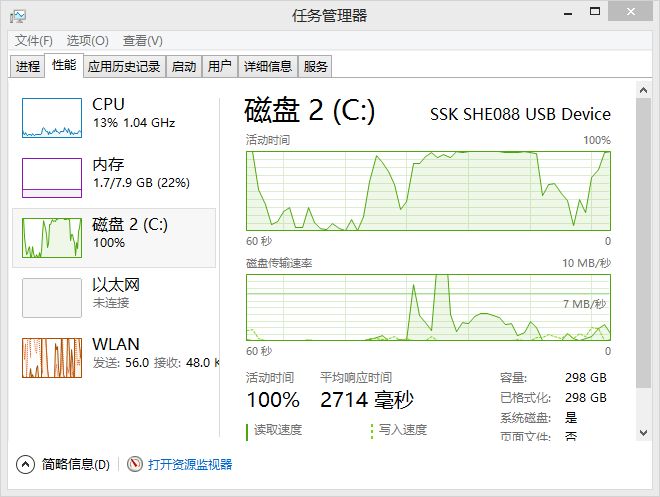
在看到其他人用外置SSD做iMac系统盘后,我才终于决定一定需要弄一个入门的SSD来做Windows to go,这样IO便不是瓶颈,如果有高性能的主机的话,我便可以直接占领其计算资源,作图渲染视频就能节省很多时间。
Windows 10 + SSD + USB3.0(UASP支持)
购买
硬盘性能、USB3.0协议、外置盒的主控芯片的性能,支持UASP协议都是值得考虑的,综合经济实力和使用频率考虑,由于只要装系统/Office/Adobe,120G足够,如果需要编辑的文件很大(如视频),可以后再加移动固态硬盘。
USAP是USB-IF所制定的一个新传输协议用于透过USB接口连接序列设备,提供大容量储存设备的传输速度高达20%,并降低CPU的利用率、数据延迟和等待时间,USAP协议提供了高性能主机及设备之间的数据传输。
最终选择:
SSD : 入门级120G Sandisk加强版,京东购入比较放心。
外置盒: ORICO 2589S3,USB3.0并支持UASP,淘宝购入。
共356元。
安装
- 安装SSD,盒子是免工具拆卸,立马搞定。
- 格式化为NTFS,测速发现不错。
- 使用rufus工具,选择Windows 10镜像,并勾选
Windows to go,过程非常傻瓜。 - 重启选择外置SSD启动。
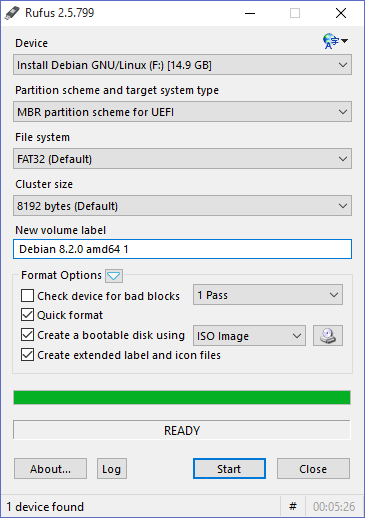
使用
装完各种常用应用后硬盘使用不超一半,测速满意,和同学的低端SSD系统盘对比后发现差距不大。
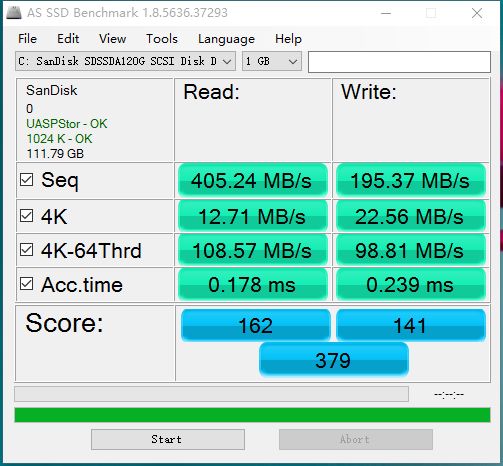
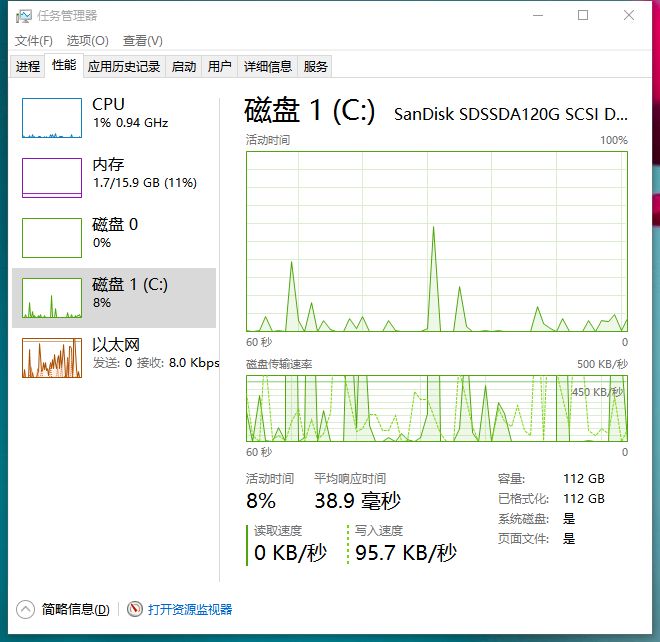
相比之下原来硬盘的顺序读写不到50MB/s,4K根本跑不完。
正好开发机性能不错,只安装了Ubuntu,也启动尝试了一下。
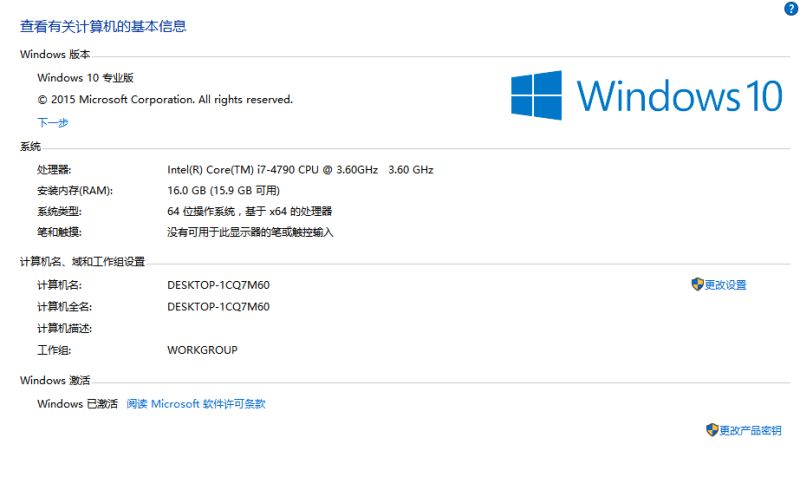
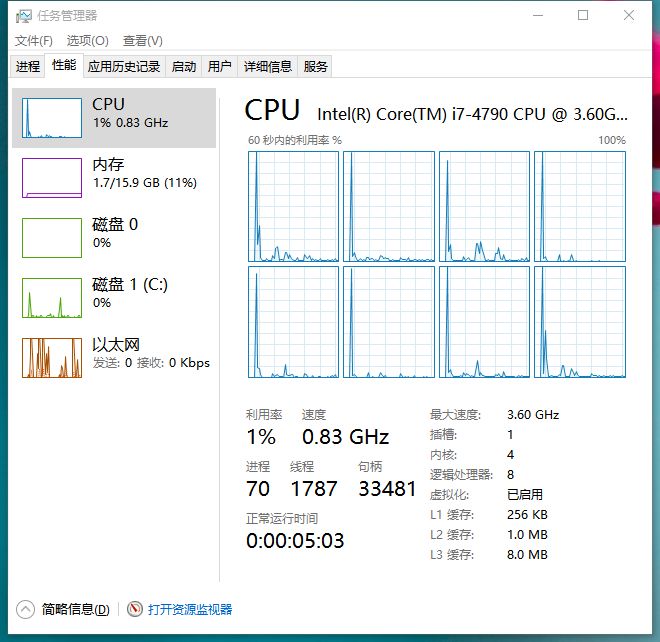
最终认为这次折腾是值得的,终于可以再次畅快地玩玩Windows 10了,并且所有环境都在一个随时硬盘中,节省了重复布置环境的麻烦。